프로젝트 제목 만들기
첫번째 프로젝트를 만들어 본다.
코딩 '코'자도 모르는 내가 '구글이'만 믿고 맨땅에 헤딩하면서 만들었던 '연습' 프로젝트다.
처음 만들기 시작했을 때 솔직히 앞이 깜깜했다.
무엇부터, 어디서 부터, 해야할 지도 몰랐다.
구글과 유튜브를 전전하며 하나씩 배워나갔다.
전문 용어는 말할 것도 없고 실력자들의 명쾌한 설명글도 이해하기 어려웠다.
하지만 물방울이 모이면 바위도 뚫는 법이다.
이제 어느 정도 전체적인 윤곽은 파악했다.
앱도 하나 만들어서 구글플레이에 출시했고
(비록 구글과 책에 있는 코드를 대부분 응용한 거지만 ㅎㅎ)
출시를 준비 중인 앱도 서너개 된다.
이전 글에서 밝혔던 목표에 몇 걸음 더 나아간 것 같다.
자존감이 팍팍 솟는다.
야~기분 좋다.
서론이 길었다.
꼰대 티 너무 난 것 같다.
나처럼 완전 대왕초보가 '안드로이드 스튜디오'를 조금이라도 더 쉽게 영접할 수 있기를 기대하면서 본론으로 들어간다.
참고로 이 글은 완전 초보용일 뿐만 아니라 정상적인 교육으로 습득하지 않은 독학과 경험으로 습득한 내용임을 밝혀둔다.
그러므로 틀린 부분이나 잘못된 코드가 있을 수 있다.
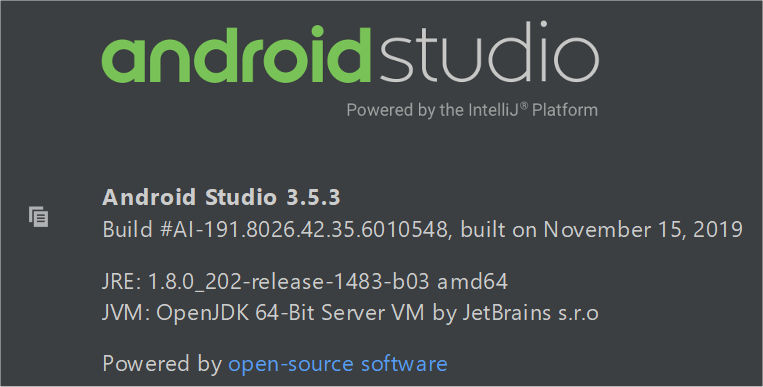
이 프로젝트를 만든 안드로이드 스튜디오 버전은 3.5.3이다.
안드로이드 스튜디오의 Help > About을 누르면 확인 할 수 있다.

첫 프로젝트를 만들어 보자.
시작메뉴 또는 바탕화면에서 아이콘을 눌러서 안드로이드 스튜디오 프로그램을 실행한다.

설치한 직후라면 위와 같은 시작화면이 뜰것이다.
'Start a new Android Studio project (새 안드로이드 스튜디오 프로젝트 시작)'를 클릭한다.

만약 위와 같이 프로그램이 실행 중이면 File > New > New Project를 클릭한다.

프로젝트 템플릿(샘플)을 선택하는 창이다.
샘플 종류도 많고 위쪽 메뉴에는 기기별로 선택할 수 있는 샘플도 있다.
처음이므로 아무것도 없는 'Empty Activity(빈 액티비티)'를 선택하고 Next 버튼을 누른다.

프로젝트 이름 등을 선택하는 창이다.
Name란에 프로젝트 제목을 적는다.
여기서는 My Exercise (내 연습)이라고 정했다.
다른 이름으로 바꿔도 상관없다.
프로젝트명을 적으면 그 아래 Package name이 자동으로 만들어진다.
패키지 이름은 모양 (com.wraven.myexercise)이 인터넷 주소처럼 생겼기 때문에 도메인네임이라고도 한다.
이 패키지명은 아주 중요하다.
다음에 설명할 기회가 있을것이다.
Save location은 프로젝트가 저장되는 위치다.
잘 기억해 두자.
Language는 Kotlin (코틀린)을 선택한다.
안드로이드 스튜디오에서는 Java(자바)와 Kotlin으로 코딩할 수 있다.
여기서는 프로그래밍 언어로 '코틀린'을 사용할 것이다.
Minimum API level은 실행할 수 있는 폰의 안드로이드 최소 버전을 정하는 것이다.
아래 글을 보면 거의 100% 폰에서 실행할 수 있다는 메시지가 나타난다.
API에 대해서는 다음에 알아보기로 하고 여기서는 디폴트(기본값)로 두고 Finish(종료) 버튼을 누른다.

체크 표시가 모두 나올 때 까지 기다리면 (컴퓨터 성능이 낮을수록 시간이 많이 걸린다) 위와 같은 첫화면이 뜬다.
체크하는 과정은 Build (빌드, 제작)의 진행 상황을 나타낸다.
참고로 안드로이드 스튜디오는 프로젝트를 제작할 때 Gradle (그레이들) 이라는 시스템을 사용한다.
Gradle로 Build가 끝나면 Build: 옆에 completed successfully (성공적으로 완성) 메시지가 표시된다.
이제 이 창은 당분간 필요없으므로 오른쪽 모서리에 있는 최소화 버튼을 눌러서 닫는다.

프로젝트를 만들때 사용한 파일들은 프로젝트 창 안에 app폴더에서 확인할 수 있다.
프로젝트 창을 열고 싶으면 Project 세로글자(빨간색) 부분을 누르면 된다.
누를때 마다 창을 열고 닫을 수 있다.
위 그림에서 현재 프로젝트 창에서는 Android가 선택되어 있다.
app폴더 안에 있는 파일을 보고 싶으면 app옆의 삼각형(노란색) 부분을 누르면 된다.
안에 있는 폴더와 파일들을 볼 수 있다.
그 아래에는 빌드에 사용하는 코끼리 아이콘의 Gradle Scripts 폴더가 있다.

app폴더 안에 있는 파일들을 살펴보자.
manifests폴더를 열어보면 AndroidManifest.xml 파일이 보인다.
이 파일은 앱의 필수적인 구성 요소를 설명하는 내용이 들어 있다.
앱 이름, 앱 아이콘, 처음 시작하는 스크린 등 앱을 실행할 때 처음 읽어들이는 중요한 파일이다.

Java(자바) 폴더 안에는 Kotlin(코틀린) 또는 Java 언어로 만든 파일들이 있다.
폴더 이름이 자바인 이유는 코틀린 프로그래밍 언어가 자바 언어와 JVM(자바 가상 머신)을 사용하기 때문이라고 한다.
참고로 자바 프로그래밍 언어는 오래 전에 만들어져서 현재 가장 많이 사용하는 언어 3위 내에 포함되는 언어이고 코틀린은 만들어진지 몇 년 되지 않은 신생 언어이다.
작년부터 인가 구글에서 안드로이드 스튜디오의 공식 언어로 코틀린을 선정했기 때문에 앞으로 발전 가능성이 많을것 이라는 생각에 나도 코틀린을 선택했다.
자바 폴더 안에는 3개 폴더가 있다.
첫번째 폴더(com.wraven.exercise)에는 코틀린으로 만든 소스 파일이 들어있다. 프로젝트에서 새 페이지를 만들면 주로 이 폴더에 저장된다.
두번째 폴더는 androidTest가 붙어 있는데 이 폴더는 안드로이드 기기에서 실행하는 테스트 파일을 저장하는 폴더이다.
세번째 폴더는 유닛 테스트 파일이 있는 곳이다.

res폴더를 열어보자. res는 resource(리소스, 재료)의 준말이다.
그러므로 이 리소스 폴더에는 프로젝트를 만드는데 사용하는 모든 재료가 되는 파일들을 넣어두는 곳이다.
drawable 폴더는 이미지(그림)를 저장하는 폴더다.
layout 폴더는 activity(액티비티, 활동)의 UI 레이아웃 파일을 저장하는 폴더다.
안드로이드 스튜디오에서는 어떤 작업의 기본 단위를 activity(액티비티)라고 부른다.
프로젝트를 처음 시작하면 기본적으로 Main(메인)이라는 액티비티가 만들어진다.
이때 짝을 이루는 2개의 파일이 만들어지는데
코틀린으로 작성하는 MainActivity.kt 라는 파일이 Java폴더 안에 저장되고
메인화면을 만드는 activity_main.xml 이라는 파일이 layout폴더에 저장된다.
프로젝트를 만들면 자연스럽게 알게 될 것이다.
참고로 앞으로 나올 3.6버전에서는 추가로 layout파일들이 몇 개 더 만들어 지는것 같다.
mipmap 폴더에는 앱의 실행 아이콘을 두는 곳이다.
values 폴더에는 앱에서 사용한 strings(문자열) , colors(색), styles(스타일) 자료를 저장하는 곳이다.
여기까지 첫화면에 대해 간단하게 살펴보았다.
다음 글에서는 'AVD (안드로이드 가상 장치)'에 대해 알아본다.
'안드로이드앱 코딩_AndroidApp > 안드로이드 스튜디오' 카테고리의 다른 글
| 첫 프로젝트 만들기_03_레이아웃 편집기 (0) | 2020.02.22 |
|---|---|
| 첫 프로젝트 만들기_02_안드로이드 가상 장치 AVD (0) | 2020.02.20 |
| 무작정 앱 만들기_04_안스로 앱 만드는 순서 (0) | 2020.02.16 |
| 무작정 앱 만들기_03_안드로이드 스튜디오 첫화면 (0) | 2020.02.09 |
| 무작정 앱 만들기_02_안드로이드 스튜디오 설치 (0) | 2020.02.09 |




